Nyelvváltás a Windows 8 -ra és 8 -ra.1 - Hogyan lehet beállítani, és egy új módszer a nyelv váltásához
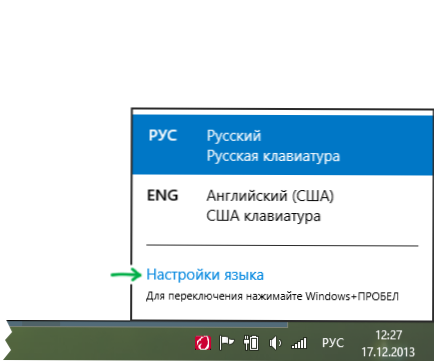
- 2185
- 107
- Deák Kornél
Akkor itt találkozom a felhasználók kérdéseivel arról, hogyan lehet megváltoztatni a nyelvváltási beállításokat a Windows 8 -ban, és például telepítsem a szokásos Ctrl+váltást sokra. Valójában úgy döntöttem, hogy írok róla - bár az elrendezés megváltoztatásának megváltoztatása nincs semmi bonyolult, a Windows 8 -tal találkozó felhasználó számára, ennek módja lehet, hogy ez nem feltétlenül. CM. Továbbá: Hogyan lehet megváltoztatni a kulcsok kombinációját a nyelv váltásához a Windows 10 -ben.
Valamint a korábbi verziókban a Windows 8 asztali értesítések mezőjén látható az aktuális bemeneti nyelv megnevezése, amely szerint a nyelvpanel hívja, amellyel kiválaszthatja a kívánt nyelvet. A panelen egy tipp arról számol be, hogy a nyelv váltásához új kulcskombinációt kell használnia - Windows+Gap. (Hasonlóan használják a Mac OS X -ben), bár ha a memóriám nem változtat meg, az Alt+Shift alapértelmezés szerint is működik. Valaki számára szokás vagy más okok miatt ez a kombináció kellemetlen lehet, számukra mérlegelni fogjuk, hogyan lehet megváltoztatni a nyelv váltását a Windows 8 -ra.
A billentyű kombináció megváltoztatása a billentyűzet elrendezésének váltásához a Windows 8 -ban
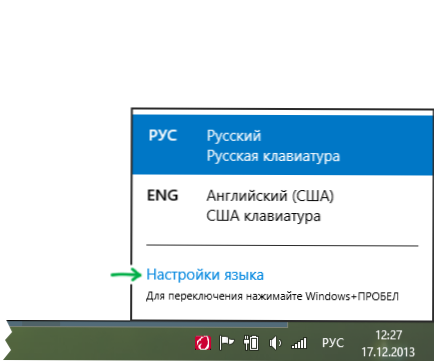
A nyelvváltás paramétereinek megváltoztatásához kattintson az ikonra, jelezve az aktuális elrendezést a Windows 8 értesítésekben (asztali módban), majd kattintson a "Nyelvbeállítások" linkre. (Mi a teendő, ha a nyelvpanel eltűnik a Windows -ban)
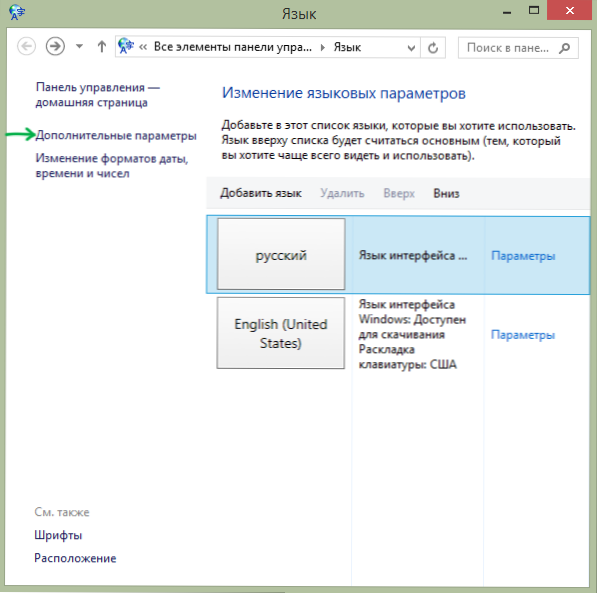
A Beállítások ablak bal oldalán válassza ki a "További paraméterek" tételt, majd keresse meg a további paraméterek listájában a "Változtassa meg a nyelvi panel kulcsszámát" tételet.
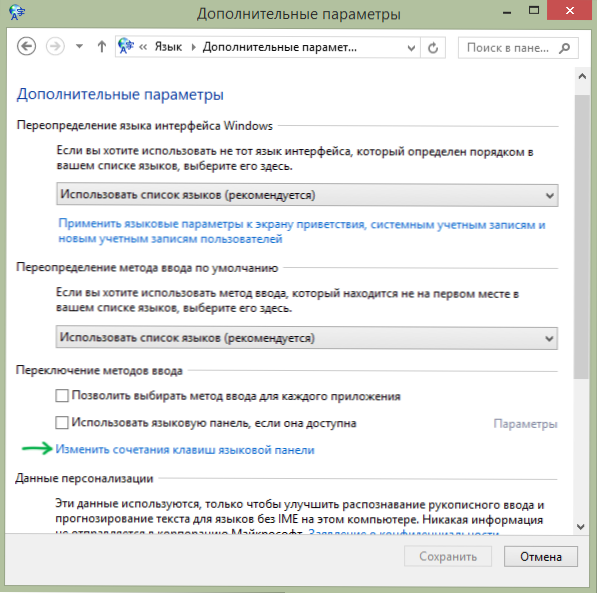
Úgy gondolom, hogy a további műveletek intuitív módon érthetőek - válassza ki a „Kapcsoló bemeneti nyelvet” elemet (alapértelmezés szerint kiválasztja), majd kattintson a „Keys kombinációjának módosítása” gombra, és végül válassza a szokásos lehetőséget, például a szokásos lehetőséget. Ctrl+Shift.
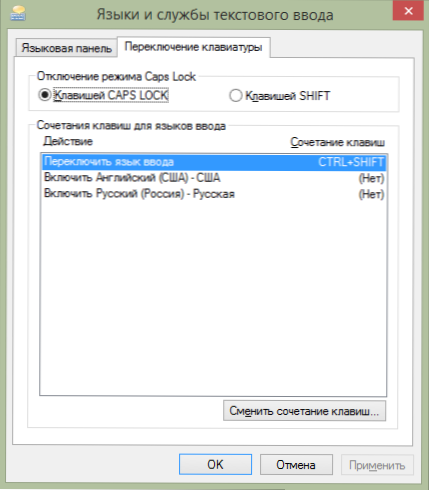
Változtassa meg a kulcskombinációt a Ctrl+Shift rendszeren
Elegendő a készített beállítások alkalmazása, és egy új kombináció az elrendezés megváltoztatásához a Windows 8 -ban működik.
Megjegyzés: Függetlenül attól, hogy a Made -UP beállításokat készítették, a fent említett új kombináció (Windows+GAP) továbbra is működni fog.
Videó - Hogyan lehet megváltoztatni a kulcsokat a nyelv váltásához a Windows 8 -ban
Egyidejűleg rögzítettem egy videót arról, hogyan kell elvégezni a fenti műveleteket. Talán valaki kényelmesebb lesz, ha valaki érzékeli.

